- מיקרוסופט מדברת על היכולת של דפדפן Edge לתמוך בפרופילי משתמשים מרובים.
- החברה הוציאה מדריכים לניווט בין פרופיל משתמש אישי לעבודה.
- סיור חלונות 10 בסעיף, אנו מביאים לך את העדכונים האחרונים על מערכת ההפעלה והיישומים שלה.
- הקפד לבדוק את דפדפנים דף לתובנות ומדריכים לפתרון בעיות עבור דפדפנים שונים.

- הגירה קלה: השתמש בעוזר Opera One כדי להעביר נתונים קיימים, כגון סימניות, סיסמאות ועוד;
- מטב את השימוש במשאבים: Opera One משתמש ב-Ram שלך בצורה יעילה יותר מאשר Edge;
- פרטיות מוגברת: משולב VPN חינם וללא הגבלה;
- ללא פרסומות: חוסם מודעות מובנה מאיץ את טעינת הדפים ומגן מפני כריית נתונים
- ⇒ קבל את Opera One
מיקרוסופט בנתה את החדש מבוסס כרום Edge כדי לבלוט בתחומים שונים, כולל אבטחה ופרטיות. כיום, החברה מדברת על יכולת הדפדפן לתמוך במספר פרופילי משתמשים.
זה למעשה התקדם ופרסם משהו כמו מדריך כיצד לעשות לגבי התכונה הזו. אם הורדתם את Edge לשימוש אישי וגם לשימוש עסקי או רשמי, המשך לקרוא.
פרופילי Edge מרובים עוזרים להפריד בין נתוני גלישה
מיקרוסופט אמר שהמטרה של יצירת פרופילים מרובים ב-Edge היא להפריד בין נתוני גלישה.
התכונה שימושית כאשר אתה צריך לעבוד מהבית באמצעות המכשיר האישי שלך מעת לעת. זה מבטיח שנתוני הגלישה הפרטיים שלך לא יתערבבו עם נתונים רשמיים כשאתה ניגש לקבצי עסקים או חברה.
תכונת ה"פרופילים" של Microsoft Edge היא דרך מצוינת לעשות זאת, בין אם אתה מחליף בין עבודה לאישית גלישה, ג'אגלינג בעבודה ובעסק עצמאי, או ניהול המשימות שלך כמנהל לצד אחרים אחריות.
כיצד להגדיר יותר מפרופיל משתמש אחד
כדי ליצור פרופילים מרובים ב-Edge:
- אתר את סמל הפרופיל מימין לשורת הכתובת של הדפדפן ולחץ עליו
- לחץ על הוסף פרופיל
- לחץ על הוסף בחלון האישור שעולה
כל פרופיל שתיצור יקבל אייקון בשולחן העבודה. לחיצה על הסמל פותחת חלון נפרד מפרופילי משתמשים אחרים.
כמו כן, כל סמל פרופיל מתפקד כמו כל קיצור דרך אחר לאפליקציה של Windows 10. כך שתוכל להצמיד אותו לשורת המשימות שלך לגישה מהירה יותר.
כיצד לעבור בין פרופילים
ישנן שלוש דרכים לעשות זאת באופן ידני:
- אתה יכול לפתוח כל פרופיל משתמש על ידי לחיצה על קיצור הדרך בשולחן העבודה או בשורת המשימות שלו, או
- עבור אל הפרופיל הנפתח ולחץ על סמל הפרופיל המתאים, או
- העתק והדבק את הכתובת edge://settings/profiles לשורת ה-URL ועבור לדף הפרופילים
גישה לאתרים דרך פרופיל המשתמש הנכון
מיקרוסופט כבר עדכנה את Edge עם דרך אוטומטית לעבור בין פרופילים פרטיים לעסקים. התכונה מבקשת ממך כאשר אתה עומד לפתוח קישור לאתר או לגשת לפורטל אינטרנט בפרופיל הלא נכון.
האפשרות השנייה היא להגדיר פרופיל ברירת מחדל. יכולת זו זמינה למשתמשי Edge 81 ומעלה.
Edge משחק להתעדכן למבוססים יותר דפדפנים כמו כרום ופיירפוקס. עם זאת, הוא צובר פופולריות בגלל התכונות הייחודיות שלו. בנוסף, תוספי Chrome יכולים לעבוד ב-Edge החדש מבוסס Chromium. אז זה כבר פופולרי בקרב חלק ממשתמשי Chrome.
עדיין נתקלים בבעיות?
ממומן
אם ההצעות לעיל לא פתרו את הבעיה שלך, המחשב שלך עלול להיתקל בבעיות קשות יותר של Windows. אנו מציעים לבחור בפתרון הכל-באחד כמו Fortect לתקן בעיות ביעילות. לאחר ההתקנה, פשוט לחץ על הצג ותקן לחצן ולאחר מכן לחץ התחל תיקון.
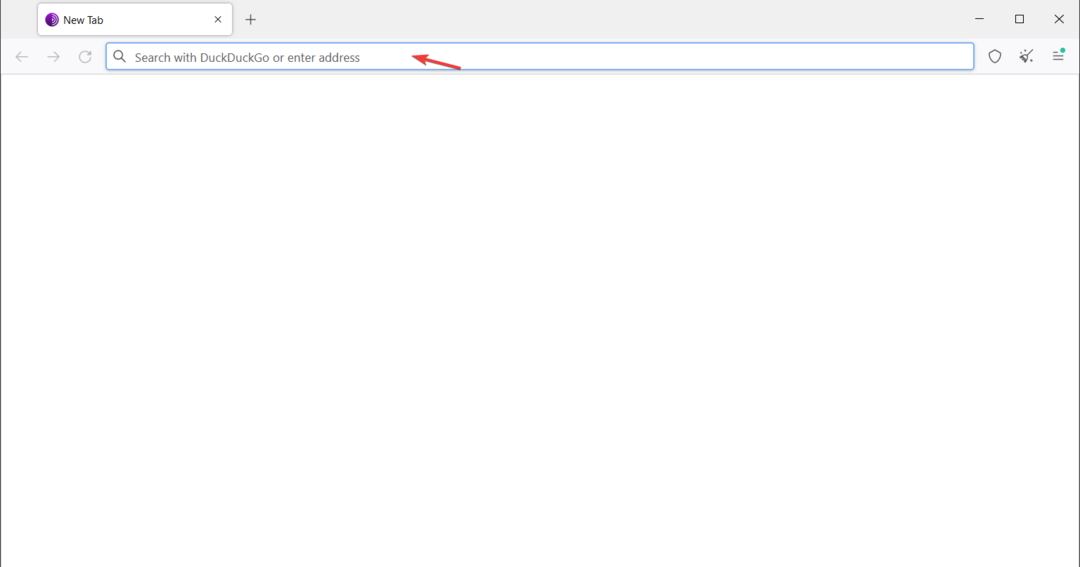
![7 משחקי FPS המובילים עבור אל נבגדור [Juega Con Control]](/f/9c72f2020039ffea041a564bc271f513.png?width=300&height=460)
![האם יאהו ממשיכה לפרסם ב-Chrome? [Guida]](/f/fce28eb8fc229de025193231c3177cd8.jpg?width=300&height=460)